
Bir zamanlar hepimiz çocuktuk. Ebeveynlerinin izin vermediğini bilmemeleri gereken bir kitabı okumamış veya izlememeleri veya televizyon izlememeleri gereken tek bir kişi yok. Hepimiz oradaydık. Modern işletim sistemleri, web tarayıcıları, uygulama mağazaları ve dahili aramaları ile, erişemeyeceğiniz her şeyi ve kolayca erişebileceğiniz her şeyi bulmanızı sağlar. Microsoft’un Windows 8.1 işletim sistemi, sinsi bir çocuğun hayalidir ve herhangi bir değişiklik yapmadan. Henüz yapmadıysanız, kesinlikle çocuklarınız için Windows 8.1’de ebeveyn denetimleri ayarlamak istiyorsunuz.
İşte ebeveyn denetimlerini Windows 8.1 çalıştıran herhangi bir şeye nasıl ayarlayacağınız. Buna Microsoft’un Yüzey 2’si gibi cihazlar ve dizüstü bilgisayarlar, masaüstü bilgisayarlar ve ikisi bir arada ürünler gibi tam teşekküllü bilgisayarlar dahildir.

Başlamadan önce, gerekli malzemeler hakkında konuşalım. Zaten Windows 8.1 işletim sistemini kullanıyorsanız diğer üçüncü parti programları ve ekstraları unutun. Microsoft, Aile Koruması adı verilen kendi sistemine sahiptir ve ücretsiz olarak Windows 8.1'e dahil edilmiştir. İkinci olarak, yönetici ayrıcalıkları için PC'nizi bir kullanıcı adı ve şifre ile kilitlemek isteyeceksiniz. Bunu Ayarlar uygulamasının içindeki Kullanıcılar alanından yapabilirsiniz. okumak Kullanıcı Hesapları Nasıl Oluşturulur bu süreçte size rehberlik etmek için. Sadece bu durumda, nasıl yapıldığını göstereceğiz.
Hadi başlayalım.
Fare ve klavyesi olan bir cihaz kullanıyorsanız, Charms Bar adlı bir öğeyi açmak için imlecinizi ekranınızın sağ üst köşesine getirin. Dokunma Çubuğuna dokunmak için parmağınızı ekranın sağ kenarına getirin ve yavaşça sola kaydırın. Bunlardan herhangi birini herhangi bir ekrandan yapabilirsiniz.

Üzerine dokunun veya tıklayın Ayarlar Charm. Charms Bar'ın altındaki dişli çarktır.

Şimdi dokunun veya tıklayın Bilgisayar ayarlarını değiştir.
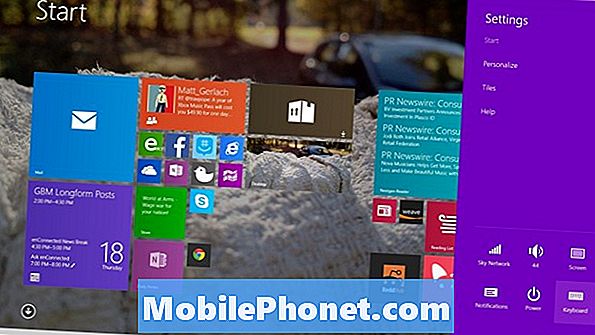
Üzerine dokunun veya tıklayın Hesaplar.
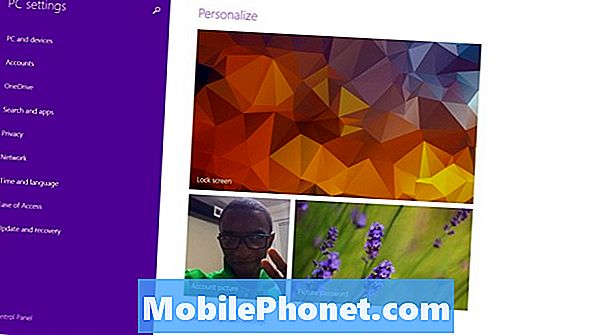
Üzerine dokunun veya tıklayın Diğer Hesaplar. Şimdi dokunun veya tıklayın Bir hesap ekle.
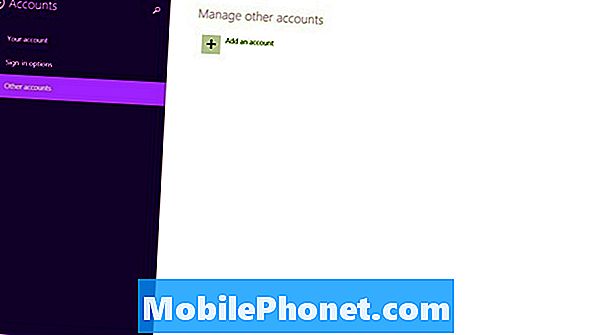
Yeni Hesap ekranına hoş geldiniz. Henüz e-posta alanına hiçbir şey yazmayın. Bunun yerine, yazan açılır pencerenin altındaki metne dokunun veya tıklayın. Bir Çocuğun Hesabı Ekleme.
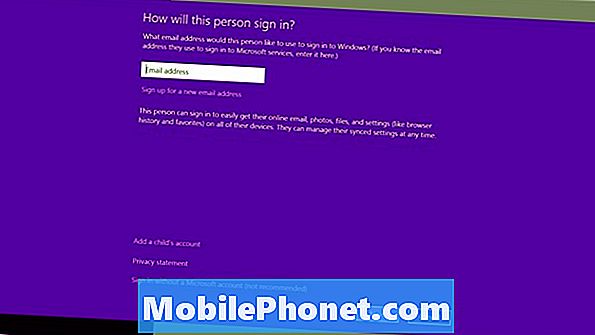
İşte saldırı planınızın ne olduğuna karar vermeniz gereken nokta. Çocuğunuz yeterince büyükse, onlara Xbox Live, Skype ve Windows Mağazası'na erişim sağlayan bir Microsoft Hesabı verebilirsiniz. Zaten bir tane varsa, şimdi bunun için bilgileri girin. Onlara sahip olmasını istemiyorsanız, bir e-posta hesabına bağlı olmayan bir çocuk hesabı eklemeniz gerekir. Bugün seçtiğimiz şey bu.
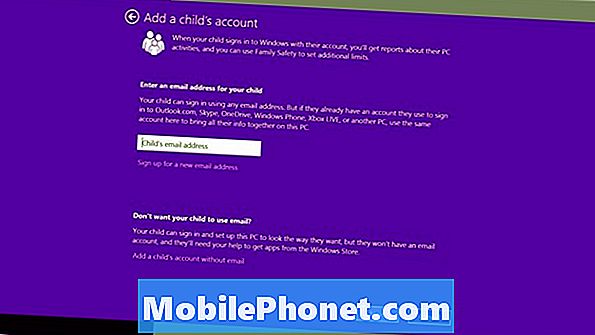
Şimdi çocuk hesabınızın adını girin ve gerekli olduğunu düşünüyorsanız devam edin ve bir şifre atayın. Siz çocuklar için - gerçekten 14 yaşın altındaki herkes - evde kullanım için gerekli olmadığını söylerim. Taşınabilir bir makine ise, bir şifre atamak çok iyi bir fikirdir çünkü hırsızlıktan korunması gerekir. Tıklayın veya dokununSonraki.
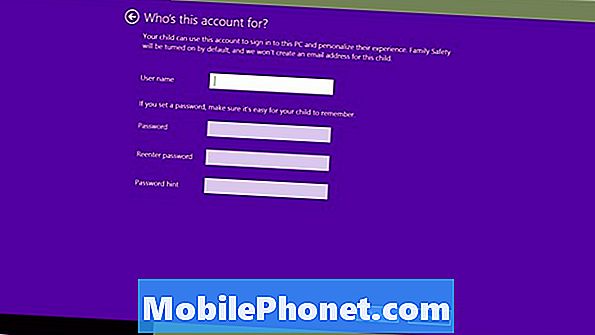
Şimdi tıklayın veya dokunun bitirdi ve Çocuk Hesabınız oluşturuldu.
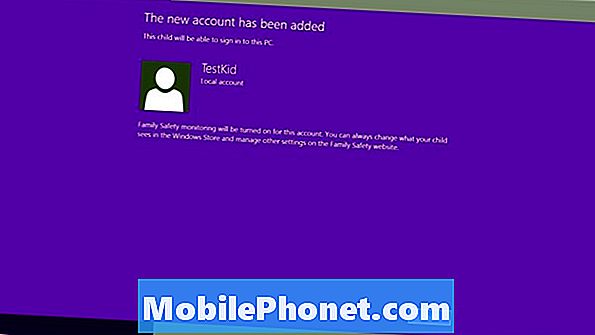
Arama çubuğunu tekrar açmak istiyorsunuz, ancak bu kez Ara'ya tıklayacak veya dokunacaksınız. Family Safety girin ve ekranın yanındaki seçeneklerden birini seçin. Bu sizi Masaüstüne götürür.
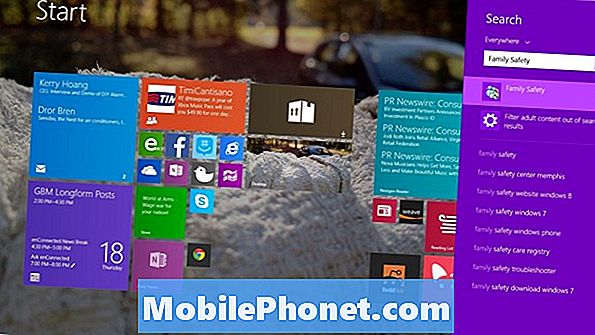
Şimdi simgesine dokunun veya tıklayın. Aile Güvenliğini Yönetin Aile Merkezi uygulaması içindeki seçenek. Bu kez, Çocuk Hesaplarını yönetebileceğiniz ve kullanımları hakkında ayrıntılı raporlar alabileceğiniz bir web sitesine yönlendirileceksiniz. Windows 8.1 PC'niz için kullandığınız Microsoft Hesabı ile giriş yapın.
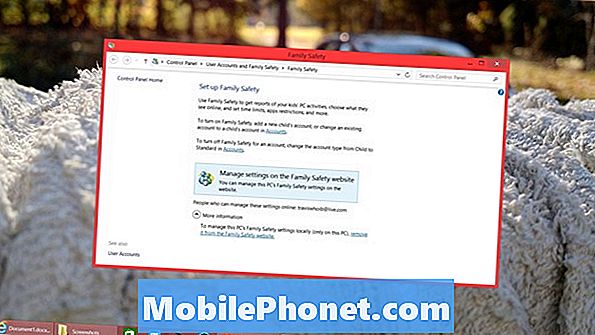
PC'nizde oluşturduğunuz Çocuk Hesabı adına dokunun veya tıklayın. Bu durumda TestKid’dir, ancak Çocuk Hesabınızı adlandırmaya karar verdiğiniz her şey sizin olacaktır.
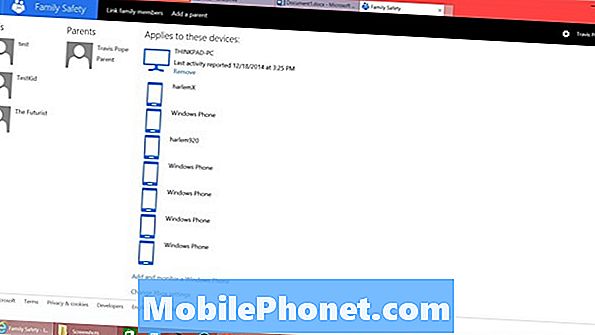
Şimdi, çocuğunuzun alışkanlıklarını parçalayabileceğiniz yer burası.
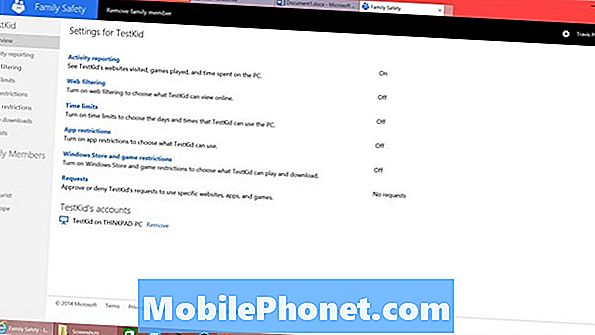
Etkinlik Raporlama, göründüğü gibi. Belki de arkasında durmadığınızda çocuğunuzun neye baktığını daha fazla bilmeniz gerekir. Etkinlik raporlaması, her şeyden ve her şeyden ve bir alt hesapla yapılan her şeyden tamamen ayrıdır. Bu raporlar haftalık olarak hesabınıza gönderilir.
Web filtreleme, çocuğunuzun internet üzerinden erişebildiklerine katı bir sınır koyar.
Erişim uygulamaları için bir Microsoft Hesabı oluşturduğunuzu varsayalım. Windows Mağazası, gerçek hayatta mağazalardan satın aldığınız oyunları eşleştiren entegre bir derecelendirme sistemine sahiptir. Çocuklarınızın gençlik derecesine sahip oyunlara erişmesini istemiyorsanız, onları Windows Phone ve Windows üzerinden indirmelerini yasaklayabilirsiniz. Uygulama Kısıtlamaları aynı şeyi yapar, ancak bunları bilgisayar düzeyinde engeller. Çocuğun çok mu oynuyor? Minecraft? Hafta içi veya hafta sonu oynamak için belirli zamanları uygulayabilirsiniz.
İyi şanslar.


